Hvordan konverteres tidsformat fra 12 timer til 24 timer og omvendt i Excel?
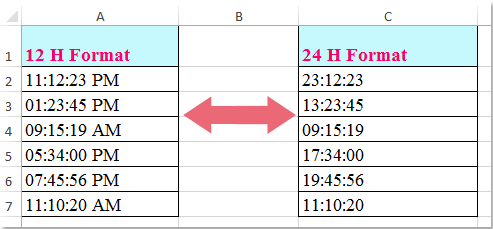
Når du arbejder på Excel i dit daglige arbejde, kan du bruge forskellige tidsformater under forskellige forhold, såsom 12-timers format og 24-timers format som følgende skærmbillede vist. Men hvordan kunne du konvertere tidsformat fra 12 timer til 24 timer og omvendt i Excel?
Konverter tidsformat mellem 12 timer og 24 timer med formler
 Konverter tidsformat mellem 12 timer og 24 timer med formler
Konverter tidsformat mellem 12 timer og 24 timer med formler
Følgende formler kan hjælpe dig med at konvertere tidsformatet fra 12 timer til 24 timer og omvendt.
Konverter tidsformat fra 12 timer til 24 timer:
Indtast venligst denne formel: = TEKST (A2, "[hh]: mm: ss") ind i en tom celle, hvor du vil sende resultatet, og træk derefter fyldhåndtaget ned til de celler, som du vil anvende denne formel, og hele tidsformatet er konverteret fra 12 timer til 24 timer, se skærmbillede:

Konverter tidsformat fra 24 timer til 12 timer:
For at konvertere tidsformatet fra 24 timer til 12 timer skal du skrive denne formel: = TEKST (A2, "tt: mm: ss AM / PM") ind i en tom celle for at finde resultatet, og træk udfyldningshåndtaget ned til de celler, som du vil indeholde denne formel, og alle 24-timersformatcellerne er konverteret til 12-timersformat, se skærmbillede:
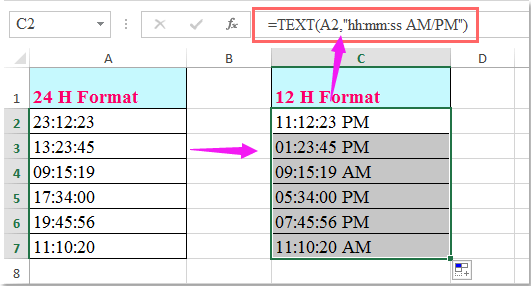
Bedste kontorproduktivitetsværktøjer
Overlad dine Excel-færdigheder med Kutools til Excel, og oplev effektivitet som aldrig før. Kutools til Excel tilbyder over 300 avancerede funktioner for at øge produktiviteten og spare tid. Klik her for at få den funktion, du har mest brug for...

Fanen Office bringer en grænseflade til et kontor med Office, og gør dit arbejde meget lettere
- Aktiver redigering og læsning af faner i Word, Excel, PowerPoint, Publisher, Access, Visio og Project.
- Åbn og opret flere dokumenter i nye faner i det samme vindue snarere end i nye vinduer.
- Øger din produktivitet med 50 % og reducerer hundredvis af museklik for dig hver dag!
